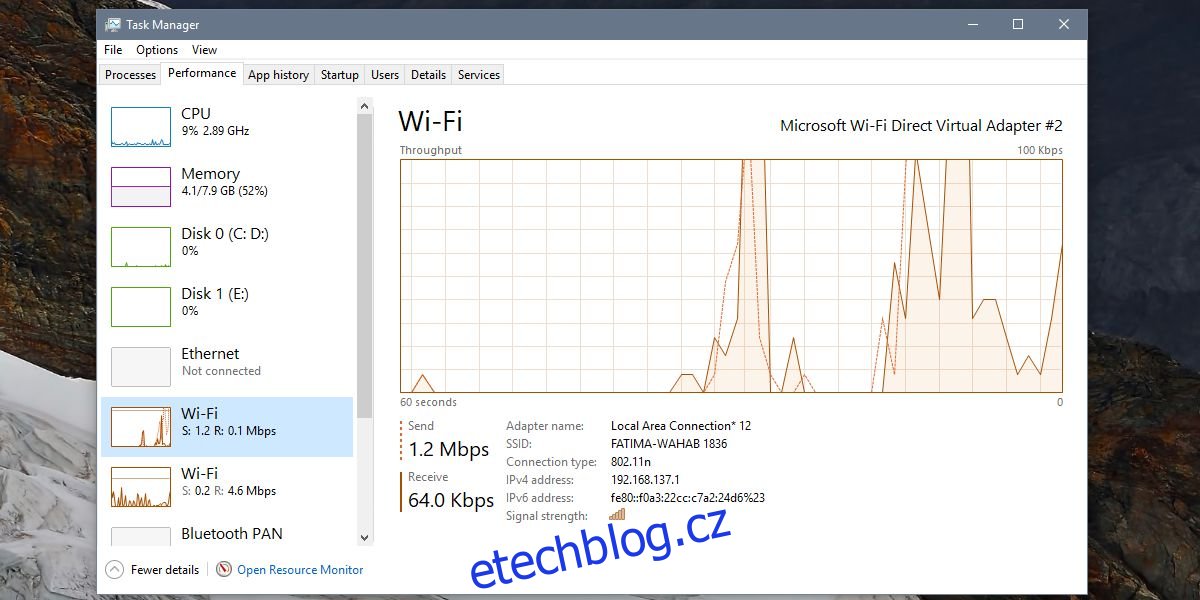Ve Windows 10 je směšně snadné vytvořit hotspot. Centrum akcí má na to přepínač, v aplikaci Nastavení můžete změnit heslo a můžete omezit připojení na WiFi nebo Bluetooth. Správce úloh v systému Windows 10 vám řekne, jakou rychlost dat získáváte prostřednictvím WiFi, ale když povolíte hotspot ve vašem systému, můžete také zobrazit rychlost připojení k hotspotu.
SPOILER ALERT: Přejděte dolů a podívejte se na video tutoriál na konci tohoto článku.
Rychlost připojení hotspotu
Nejprve zapněte hotspot a ujistěte se, že je k němu připojeno zařízení. Chcete-li získat rychlost připojení, musí používat připojení.
Otevřete Správce úloh a přejděte na kartu Výkon. Zde můžete vidět, jak funguje váš CPU, RAM, Disk a GPU a samozřejmě váš WiFi adaptér. Když povolíte hotspot, uvidíte zde dvě položky WiFi.
Chcete-li rozlišit mezi vaší WiFi síťovou kartou a vaším virtuálním hotspotem, musíte vybrat graf WiFi a zkontrolovat, který z nich říká Microsoft Wi-Fi Direct Virtual Adapter vpravo nahoře. Pokud je napsáno Intel, pak to není to, co hledáte.
Jakmile najdete správný adaptér WiFi, vyhledejte pole Odeslat a Přijmout. Řeknou vám, jakou rychlost dává vaše připojení k hotspotu.
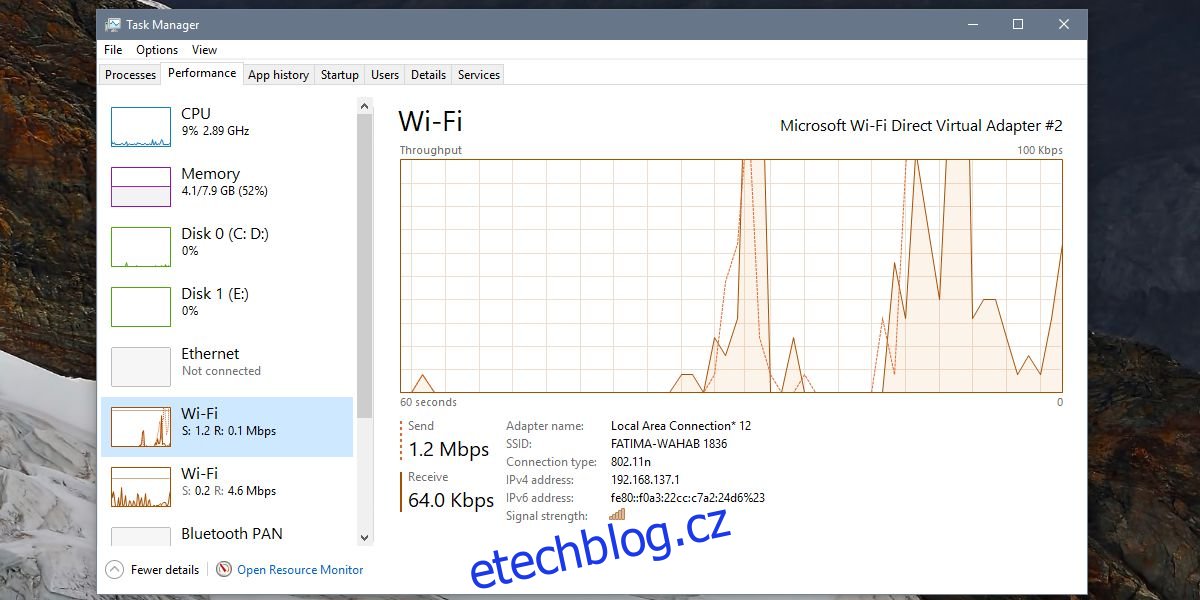
Pokud se pozorně podíváte na WiFi adaptér uvedený v levém sloupci, všimnete si, že souhrn informací obsahuje informace o rychlosti, ale je okamžitý. Graf vám řekne, jakou rychlost vaše připojení poskytuje, pokud je připojeno.
Neuvidíte, kolik dat se spotřebovává, ani nebudete moci zjistit, kolik zařízení je připojeno k hotspotu. Pokud potřebujete vědět, kolik zařízení je připojeno, stačí otevřít Centrum akcí a podívat se na přepínač pro Mobile Hotspot. K hotspotu počítače můžete připojit až 8 zařízení a přepínač vám řekne, kolik z 8 zařízení jste připojili.
Chcete-li získat více informací o připojení, můžete vyzkoušet aplikaci třetí strany nebo si ji nainstalovat do zařízení, které je připojeno k hotspotu vašeho počítače. Tyto informace vám mohou pomoci při odstraňování problémů, které můžete mít s hotspotem vašeho počítače, a je to také rychlý způsob, jak vyhledat adresu IPv4 a IPv6 pro váš virtuální adaptér. Můžete také zjistit, jaká je síla připojení, a zkopírovat informace, pokud chcete.